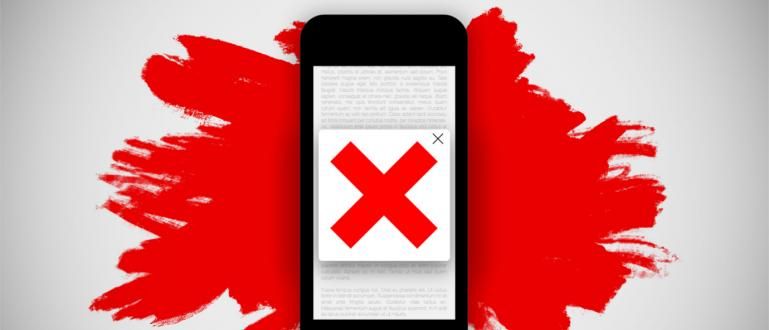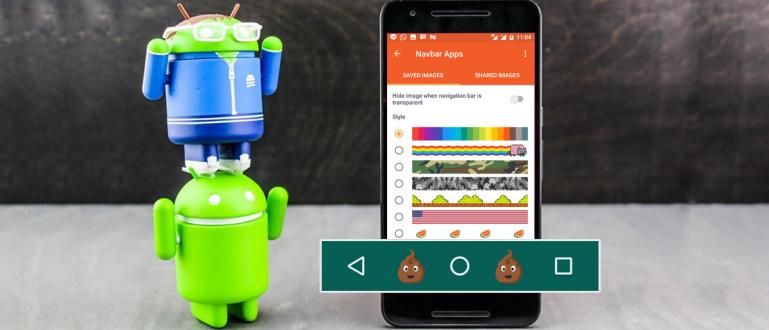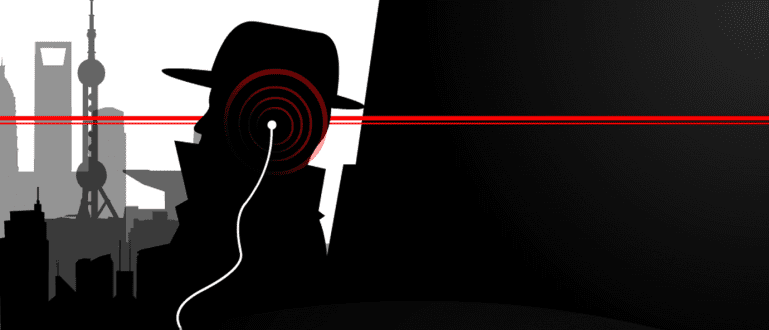Kā paātrināt interneta savienojumu Windows datorā vai klēpjdatorā un Android mobilajā tālrunī (Telkomsel, Indosat, Smartfren, XL, Axis). Garantēts stabils un neslīdošs!
Vai jūs kaitina, ja iegādājāties dārgu interneta paku, tas joprojām ir lēns?
Jūs varat to sajust ne tikai savā Android tālrunī, bet arī datorā vai klēpjdatorā, grupā. Tagad, lai paātrinātu interneta savienojumu, varat veikt vairākas metodes.
Interesanti uzzināt, kā? Nāciet, paskatieties uz diskusiju kā paātrināt interneta savienojumu līdz 200%, gan šādiem datoriem, klēpjdatoriem un Android tālruņiem!
Kā paātrināt interneta savienojumu personālajā datorā/klēpjdatorā un Android tālrunī
Šīs divas operētājsistēmas, Windows un Android ir visizplatītākais datoros, klēpjdatoros un ierīcēs viedtālrunis ko lietojat ikdienā.
Un dažādu aktivitāšu veikšanai, protams, šobrīd nepieciešams interneta pieslēgums. Lai paātrinātu savienojumu, varat veikt dažas no darbībām, kuras ApkVenue ir pārskatījis tālāk.
Kā paātrināt Windows datora/klēpjdatora interneta savienojumu (atjauninājums 2020)
Daudzi faktori var likt jums justies, ka interneta ātrums ir mazāks par optimālo, gan izmantojot datoru vai klēpjdatoru, gan grupu.
Sākot no joslas platums nodrošina katrs Interneta pakalpojumu sniedzējs (ISP) un dažādas citas lietas.
Tāpēc tālāk ApkVenue ir sagatavojis pilnu veidu kolekciju, kā paātrināt datora interneta savienojumus.
1. Iestatiet interneta joslas platumu

Fotoattēla avots: TechSpot (Vai vēlaties uzzināt, kā paātrināt CMD interneta savienojumu? Varat veikt tālāk norādītās darbības).
Pirmais veids, kā paātrināt visjaudīgāko datora interneta savienojumu, ko varat darīt, ir iestatīt joslas platums internetam, kas ir savienots ar datoru vai klēpjdatoru.
Lai piekļūtu šai funkcijai, kas darbojas fonā, varat veikt tālāk norādītās darbības.
Atveriet programmu Palaist, izmantojot īsinājumtaustiņu Win+R, un pēc tam ierakstiet "gpedit.msc" un nospiediet Ievadiet.
Izvēlnē Datora konfigurācija > Administratīvās veidnes > Tīkls > QoS pakešu plānotājs.
Šeit jūs paliekat virzienā cilneIestatījumi kas atrodas loga labajā pusē un atlasiet Ierobežojiet rezervēto joslas platumu un atlasiet Iespējots.
Pēc tam ievadiet opcijas Opcijas > Joslas platuma ierobežojums (%) un ievadiet skaitli 0.
Noklikšķiniet uz pogas Pieteikties un labi lai pabeigtu procesu.
Tiem no jums, kuri meklē veidu, kā paātrināt CMD interneta savienojumu, iepriekš norādītās darbības ir obligāti jāizmēģina, banda!
Ir ļoti svarīgi saglabāt Windows datora vai klēpjdatora veiktspēju, lai tas paliktu optimāls un visaugstākajā pozīcijā. Kāpēc tas ir tik svarīgi? Jo būtībā, kad jūs izmantojat internetu, tas lielā mērā ietekmēs sistēmas ātrumu datu apstrādē. Šeit ir divas lietas, ko varat viegli izdarīt, lai paātrinātu datora interneta savienojumu, proti: Diska tīrīšana un Diska defragmentēšana ieslēgts cietais disks jūs regulāri. Par to, kā disku sakopt un cietā diska defragmentēšana pareizi, varat veikt šīs darbības: Kā tīrīt cieto disku Fotoattēlu avots: JalanTikus (Tiem no jums, kuri meklē veidu, kā paātrināt Windows 10, 8 vai pat 7 interneta savienojumus, varat veikt šīs darbības). Visbeidzot, jums vienkārši jāizvēlas, kuri faili nav svarīgi un kurus vēlaties tīrīt. Piemēram, šeit Jaka izvēlas atkritnes failu. Pēc tam nospiediet pogu 'LABI' un darīts! Kā defragmentēt cieto disku Nākamais solis, jūs atlasiet vietējo disku kuru optimizēt. Ja jums ir, noklikšķiniet uz pogas "Optimizēt". Arī sadrumstalotības process darbosies automātiski, šeit jums vienkārši jāgaida, līdz tas beigsies. Ak, jā, iepriekš minētās darbības var izmēģināt arī tie no jums, kuri meklē veidus, kā paātrināt Windows 10 interneta savienojumu vai citas versijas, banda! Lai gan tas izklausās triviāli un tam nav nekāda sakara, dažreiz tas ir spēcīgs veids, kā paātrināt interneta savienojumu. Tāpēc šķiet, ka jums tas ir jādarauzstādīt un izmantot programmatūra labākais antivīruss lai mazinātu draudus. Sākot no vīrusiem, reklāmprogrammatūra, ļaunprogrammatūra un citas bīstamas lietas, ar kurām jūs, visticamāk, saskaraties internetā un kas ietekmēs ierīces veiktspēju. Vismaz jums ir jābūt pretvīrusu lietojumprogrammai jūsu datoram, lai saglabātu drošību un izvairītos no vīrusu uzbrukumiem, banda. Ak, jā, neaizmirstiet vienmēr atjaunināt izmantoto antivīrusu! Vai jau izmantojat ātrāko pārlūkprogrammas lietojumprogrammu, bet ielāde joprojām ir lēna? Dažreiz, lai varētu sajust ātru interneta pieslēgumu, jums arī tas ir nepieciešamsatjauninājumus pārlūkprogrammas lietotne tiek izmantota jaunākajai versijai. Kāpēc tas būtu jādara? Jo būtībā funkcijas, kas norādītas lapā tīmeklī mūsdienās kļūst arvien daudzveidīgākas. Nu, izmantojot pārlūkprogramma vecs, protams, nevarēs parādīt jaunāko saturu, lai tas padarītu to lēnu, kad to lietojat. Fotoattēla avots: Bestsevenreviews (Vai esat mēģinājuši dažādus veidus, kā paātrināt datora interneta savienojumu, taču tie joprojām neizdodas? Tas nozīmē, ka ir pienācis laiks jaunināt klēpjdatora aparatūru). Pēdējā lieta, ko varat darīt, lai palielinātu interneta ātrumu datorā vai klēpjdatorā, irjauninājumsaparatūra ko lietojat. Tas acīmredzami ietekmēs datu apstrādes ātrumu, banda. Nekā tu jauninājums Kopumā ir dažas nelielas izmaiņas, kuras varat veikt pats, piemēram: Patiešām, lai veiktu šo metodi, jums ir nepieciešams daudz naudas, tāpēc jums ir jābūt nedaudz pacietīgam, lai to izdarītu! Savienojuma ātrumu viedtālrunī ietekmē ne tikai interneta tīkla operators, bet arī dažādi citi faktori. Tāpēc varat veikt vairākus veidus, kā paātrināt Android interneta savienojumus, jo īpaši tiem, kas izmanto Telkomsel, Indosat, Smartfren, XL, Axis utt., lai jūsu internets kļūtu ātrāks un ātrāks, banda! Fotoattēlu avots: Digital Market Asia (Reklāmu bloķēšana pārlūkprogrammā var būt arī viens no veidiem, kā paātrināt Android interneta savienojumu). Jūs to neapzinoties, vairākas tīmekļa lapās redzamas reklāmas var padarīt jūsu interneta kvotu izšķērdīgu, jūs zināt! Turklāt lapā ir ne tikai ekstravagantu kvotu veidošana, bet arī reklāmas tīmeklī arī padarīs internetu lēnu, jo tam ir jāielādē vairāk datu. Tātad, lai palielinātu interneta savienojuma ātrumu savā Android viedtālrunī, varat mēģināt bloķēt un noņemt reklāmas savā ierīcē. Lai bloķētu reklāmas pārlūkprogramma, tu vari izmantot pārlūkprogramma kas ir aprīkots ar funkcijām AdBlock, piemēram, Opera Browser vai UC Browser. Tikmēr, ja vēlaties bloķēt visa veida reklāmas savā Android tālrunī, varat izmantot aplikāciju AdAway. Diemžēl jūsu mobilajam tālrunim jau ir jābūt piekļuvei sakne šeit. Bet tiem no jums, kas vēlas uzzināt, kā bloķēt reklāmas bez saknePirmkārt, tālāk varat izlasīt Jaka rakstu: Parasti mūsdienu viedtālruņu pārlūkprogrammu lietojumprogrammas ir aprīkotas ar dažādām uzlabotām funkcijām, kas var paātrināt ielādes procesu. Piemēram, funkcijas Vienkāršotais režīms lietojumprogrammā Google Chrome, kas, kā apgalvots, spēj ātrāk piekļūt tīmekļa lapai un samazināt datu lietojumu līdz pat 60%. Tad pārlūkprogrammas Opera lietotājiem ir arī iespējas Datu saglabāšana kurā varat pielāgot tīmekļa lapās parādīto attēlu kvalitāti. Jo zemāka ir izvēlētā attēla kvalitāte, jo ātrāk notiek ielādes process, banda. Ļoti viegli, vai ne? Tātad jums vairs nav jāmeklē veidi, kā paātrināt Android saknes interneta savienojumu, kas noteikti ir daudz sarežģītāks. Gandrīz 80 procentiem lietojumprogrammu Android tālruņos ir nepieciešams interneta savienojums. Jo biežāk šīs lietojumprogrammas tiks izmantotas, jo šīs lietojumprogrammas arī ietaupīs kešatmiņa kas, ja paliek viens, kļūs lielāks un uzlabos veiktspēju viedtālrunis Smagāks. Tad kešatmiņa kas tas īsti ir? viegli, kešatmiņa var interpretēt kā pagaidu datus procesa veikšanai iekraušana ātrāka pielietošana. Tomēr jums ir arī jāpārbauda un jātīra kešatmiņa kas sakrājas. Šī metode ir efektīva, lai interneta savienojums Android ierīcē saglabātos stabils. Ja vēlaties to izdarīt, izmantojot iestatījumus, jums vienkārši jāiet uz izvēlni Iestatījumi > Krātuve > Kešatmiņa > Notīrīt kešatmiņu. Tikmēr, ja vēlaties vieglāku veidu, varat izmantot tādas lietojumprogrammas kā Viena pieskāriena kešatmiņas tīrītājs vai Tīrs meistars, banda. Patiešām, būs reizes, kad interneta savienojums kādā apgabalā būs ļoti lēns, līdz tas tiks izmantots pārlūkošanu vienkārši pārņemts, piemēram, ceļojot uz attāliem apgabaliem. Vai esat kādreiz to izjutuši? Tagad, lai to pārspētu, varat izmantot vairākas labākās VPN lietojumprogrammas, kas pieejamas Google Play veikalā, lai izveidotu savienojumu ar IP adresēm citās valstīs. IP adreses maiņa, izmantojot VPN, ir ne tikai noderīga valdības bloķētu vietņu atvēršanai, bet arī var paātrināt interneta savienojumu, ja vien tas ir savienots ar pareizo IP. Fotoattēlu avots: Android Police (Izvairīšanās no darbvirsmas displeja HP pārlūkprogrammā ir visspēcīgākais veids, kā paātrināt Android interneta savienojumu). Lielākā daļa lapu tīmekļa vietne ir padarīts atsaucīgs, lai tas varētu automātiski pielāgot izskatu, kad tas tiek atvērts viedtālrunis vai datorā. Diemžēl dažreiz ir daži no jums, kuri joprojām vēlas nobaudīt izskatu tīmeklī ieslēgtā datorā viedtālrunis, tādējādi padarot interneta savienojumu lēnāku. Nu tā, ka internets ir pārlūkprogramma jūs kļūstat ātrāks, neaizmirstiet iestatīt izkārtojuma skatu pārlūkprogramma Kļūst Mobilais. Mērķis ir, lai dati būtu saspiesti, lai tie būtu piemēroti parādīšanai mobilais, banda. Tiem no jums, kuru Android tālrunim jau ir piekļuve sakne, varat paātrināt interneta savienojumu, izmantojot lietojumprogrammu 3G/4G ātruma optimizētājs. Šī lietojumprogramma darbojas, nodrošinot tweaks un nodrošina elastību, iestatot un izvēloties interneta savienojuma ātrumu pēc vajadzības. Lai uzzinātu, kā to izdarīt, varat izlasīt arī šo rakstu: Papildus šīs lietojumprogrammas izmantošanai ir arī citas lietojumprogrammas, piemēram, Tīkla meistars, Paātrināt, vai DNS mainītājs ko varat izmantot. Izvēlieties atbilstoši savām vēlmēm, jā! Pats DNS ir saīsinājums no Domēna vārdu sistēma, tā funkcija ir mainīt IP adrese Kļūst domēna adrese. Nu, lai būtu maksimālais interneta pieslēgums, ko varat izmantot DNS 1.1.1.1. Šis DNS var paātrināt interneta reakcijas laiks līdz 14,8 ms, lieliski piemērots tiem, kam patīk spēlēt spēles tiešsaistes vairāku spēlētāju spēle. Veids, kā mainīt sava Android tālruņa DNS, izmantojot DNS 1.1.1.1, ir šāds: Papildus Android tālruņiem DNS 1.1.1.1 iestatījumus varat veikt arī datorā vai klēpjdatorā. Lai iegūtu plašāku informāciju, pārbaudiet tālāk norādītās darbības. Izmantojot šo metodi, interneta savienojumam jābūt ātrākam vai vismaz stabilam! Bet viss atkal no interneta, ko jūs lietojat, banda. Un, ja jūs izmantojat internetu no pakalpojumu sniedzējs Ja jums ir noteikts ātruma ierobežojums, jūs acīmredzami nevarat pārsniegt norādīto interneta ātruma ierobežojumu. Kad zināt, kā paātrināt interneta savienojumu, nē afdol liekas, ka nekontrolē ātrumu un stabilitāti. Interesanti kā? Apskatīsim tālāk sniegto pārskatu. Bez nepieciešamības pēc lietotnes vai programmatūra Turklāt jūs varat tieši pārbaudīt interneta ātrumu datorā vai klēpjdatorā pārlūkprogramma kuru lietojat. Šeit ir dažādas vietnes, kuras varat apmeklēt, no kurām viena ir cauri Google interneta ātruma tests kam var viegli piekļūt. Viss, kas jums jādara, ir doties uz Google meklēšanas lapu un ievadīt atslēgvārdi"interneta ātruma tests", pēc tam noklikšķiniet uz pogas Palaidiet ātruma testu lai sāktu pārbaudīt interneta ātrumu. Un, ja joprojām neesat pārliecināts, varat izmantot arī dažas citas metodes, piemēram: Ieslēgts viedtālrunis Pats Android, jūs varat arī tieši pārbaudīt interneta ātrumu tieši īsts laiks bruņojies ar lietojumprogrammu sauc Tīkla ātrums — uzraudzība. Lietojumprogrammas, kas tiek uzskatītas par lietotāja interfeiss piederēt draudzīgs Tas sniedz informāciju par interneta ātrumu laika gaitā neatkarīgi no tā, vai tiek izmantots mobilais tīkls vai WiFi savienojums. Tīkla ātruma pārraudzības lietojumprogrammas lietošanas darbības varat pilnībā pārbaudīt šeit: Šie ir daži padomi, kā paātrināt datora un Android interneta savienojumus, kurus varat izmēģināt pats mājās, banda. Garantēts, ka varat pieslēgties internetam datorā, klēpjdatorā vai viedtālrunis Android, atkal nesūdzoties par lēnu! Neaizmirstiet ierakstīt savu viedokli komentāru slejā, tur diskutējot. Veiksmi un veiksmi! Lasiet arī rakstus par Internets vai citi interesanti raksti no Daniels Kahjadi.Atruna:2. Diska tīrīšana un defragmentēšana
1. darbība. Atveriet programmu Diska tīrīšana

2. darbība. Izvēlieties disku

3. darbība — atlasiet tīrāmos failus

1. darbība. Atveriet programmu Diskus defragmentēšana un optimizēšana

2. darbība. Izvēlieties disku

3. Instalējiet pretvīrusu programmatūru
4. Jaunākie interneta pārlūkprogrammas atjauninājumi
5. Jauniniet aparatūru vai klēpjdatoru

Kā paātrināt interneta savienojumu Android tālrunī
 fotoattēlu avots: turktoyu.com
fotoattēlu avots: turktoyu.com 1. Reklāmu bloķēšana un noņemšana

 SKATĪT RAKSTU
SKATĪT RAKSTU 2. Izmantojiet vienkāršoto režīmu
3. Notīrīt un notīrīt kešatmiņu

4. Izmantojiet VPN
5. Pārlūka izkārtojuma skata iestatīšana

6. Lietojumprogrammas 3G/4G Speed Optimizer izmantošana
 SKATĪT RAKSTU
SKATĪT RAKSTU 7. Uzlauzt DNS
 SKATĪT RAKSTU
SKATĪT RAKSTU Bonuss: Kā pārbaudīt interneta ātrumu datorā un Android tālrunī
1. Kā pārbaudīt interneta ātrumu datorā/klēpjdatorā

 SKATĪT RAKSTU
SKATĪT RAKSTU 2. Kā pārbaudīt interneta ātrumu Android tālrunī (reāllaikā)
 SKATĪT RAKSTU
SKATĪT RAKSTU Video: lēns internets? Šie ir 5 veidi, kā paātrināt visefektīvāko WiFi interneta savienojumu